É bem possível colocar um despertador em um dispositivo Macbook. Seu telefone acabou de morrer e você não tem um relógio físico em sua casa ou apartamento? Não entre em pânico, pelo menos se você tiver um dispositivo Macbook ou Windows. Você deve saber que não encontrará o seu Macutilitário integrado que permite definir um despertador em um momento específico com uma peça musical que estaria em seu iTunes. No entanto, ainda é possível criar uma alarmes no seu dispositivo Macbook. Neste artigo, você encontrará todas as etapas a seguir para agendar um despertador em seu dispositivo apple. Para que o último funcione, verifique se o seu dispositivo Macbook teve tempo suficiente para carregador e, portanto, tem um nível de bateria suficiente. Agora é possível acordar de manhã sem telefone. Boa leitura!
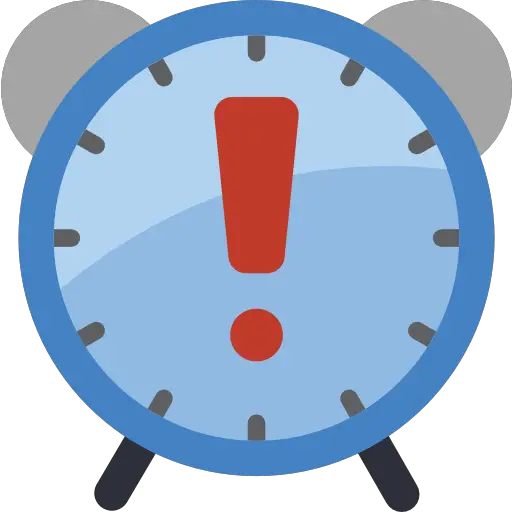
As etapas a seguir para transformar seu Mac em um despertador
Existem várias maneiras de usar seu Mac como um despertador. Você pode usar o sistema operacional do seu dispositivo Apple diretamente ou instalar o software de alarme para Mac. Aqui estão as diferentes maneiras de proceder, bem como as etapas a seguir, a fim de ativar a função de despertador em seu dispositivo Macbook:
Use o sistema operacional Macbook para acordar de manhã
Você pode realmente não querer baixar um novo software para o seu dispositivo Macbook porque vocêEspaço no disco rígido do Mac suficiente ou simplesmente porque você não deseja instalar outro aplicativo em seu dispositivo Apple. Não tem problema, o planejador de tarefas integrado ao sistema operacional do seu Macbook fará o trabalho perfeitamente! não se esqueça de retire o pedido de senha ao abrir no seu dispositivo Apple para que o horário de despertar pode trabalhar. Aqui estão as etapas a seguir:
- Te encontrar em Preferências do Sistema (menu acessível a partir do menu Maçã: a pequena maçã preta que está localizada no canto superior esquerdo da tela)
- Agora selecione a guia Economizador de energia em seguida, clique Programador
- Agora você pode selecionar o dias etempo que o seu dispositivo Macbook precisará ligar para servir como uma chamada de despertar. Você pode clicar em OK para validar sua abordagem.
* Note: a hora selecionada em seu dispositivo Macbook deve ser ligeiramente anterior à hora de despertar desejada. Deve haver tempo para o Macbook ligar e iniciar alarmes, o que pode levar um ou dois minutos.
Como faço para remover a solicitação de senha ao abrir meu Mac para fazer o despertador funcionar?
Se o seu Macbook exigir uma senha ao fazer o login, o timer de despertar não funcionará. Apenas o som de ligar seu dispositivo Apple soará, e o laptop ficará preso na janela de login. Portanto, lembre-se de remover a solicitação de senha ao abrir o Mac se quiser que ele seja um alarme matinal!
Aqui estão os passos a seguir para retire o pedido de senha ao abrir do seu dispositivo Apple:
- Te encontrar em Preferências do Sistema (menu acessível a partir do menu Maçã: a pequena maçã preta que está localizada no canto superior esquerdo da tela)
- Clique na aba Usuários e grupos em seguida, clique Opções
- Agora você pode clicar no cadeias para fazer suas alterações. Você precisará inserir a senha da sua sessão.
- Agora é possível ativar oLogin automático e para desabilitar senha para iniciar o seu dispositivo Macbook.
Use o software Automator para criar um alarme no Mac
Existem muitos softwares excelentes e fáceis de usar que o ajudarão a transformar seu laptop em um despertador. Em laptops clássicos, você pode usar Alarm Clock Pro, Wakefly, meu despertador, flip clock, wake up time, X'n Beep, Free Alarm Clock ... mas vamos voltar aos nossos laptops Mac: os aplicativos mais poderosos serão iSleep, Aurora ou Automator. É também neste último que iremos focar, pois é o que mais vantagens oferece (em termos de facilidade de instalação, facilidade de utilização e eficiência). De fato, o aplicativo Automator já está em seu dispositivo Macbook ! Estes utilitários terão exatamente a mesma função de um despertador clássico: basta programar a hora e selecionar uma faixa de música para programar o despertador.
Aqui estão os passos a seguir parausar o despertador Automator no seu dispositivo Mac:
- Abra o aplicativo Automator (que já está em seu arquivo Aplicações; se você não conseguir encontrar, use o em destaque) então clique Novo Documento.
- Clique Alarme de calendário neste novo documento.
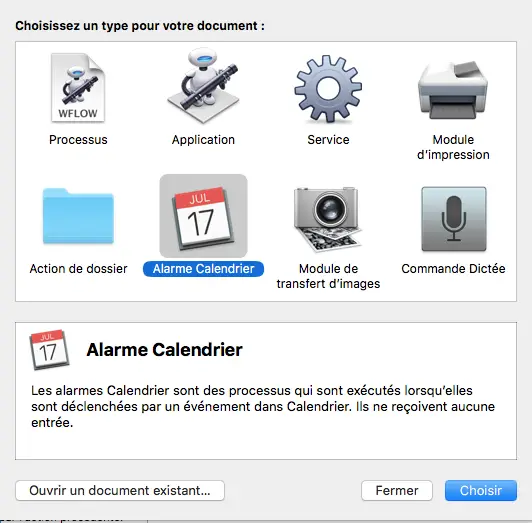
- Escolha a guia Música na coluna da esquerda e clique agora em Encontre itens de música. Clique duas vezes no elemento em questão para poder entrar no modo de edição.
- Agora você pode escolher a lista de reprodução que Música terá que iniciar para acordá-lo de manhã digitando seu nome exato em "o nome contém ..." (copiar e colar)
- realizar agora o processo para ver se a operação funcionou bem.
- Agora selecione a categoria Inicie a reprodução em música (na coluna da esquerda)
- realizaro processo novamente para ver se a operação funcionou bem e se a música começa corretamente.
- Não se esqueça de salvar seu novo Fluxo de trabalho en cliquant Arquivo em seguida Enregistrer. Não se esqueça de também permitir que essa automação acesse o aplicativo Music.
Modifique o evento no calendário para tornar o despertador do Mac mais eficiente
O fluxo de trabalho que você acabou de criar usando o aplicativo Automator é funcional. Ele irá gerar automaticamente um evento no calendário no momento da gravação. Mas o evento em si não é muito eficiente, e você pode ter surpresas desagradáveis pela manhã quando for para o trabalho, se o seu alarme se esquecer de tocar. Aqui estão os passos a seguir para tornar este evento (e, portanto, este fluxo de trabalho) mais eficiente e, portanto, mais seguro:
- Clique duas vezes no evento em que o aplicativo Automator criada. Agora você pode editá-lo como qualquer evento, exceto o alarme.
- Mudar a hora que você deseja que o dispositivo Macbook emita o alarme.
- Agora clique na aba repetição para personalizar os dias de início do despertador.
- Você só precisa clicar em entrada e o alarme deve se repetir em todo o calendário.
Como definir um despertador em um computador Windows
Por colocar um despertador em um computador Windows, você também precisará usar o sistema operacional Do seu computador. Vai levar criar uma tarefa de despertar e para comece a tocar um arquivo de música cuja localização está diretamente no disco rígido do seu dispositivo Windows. Aqui estão as etapas a seguir para programar uma função de despertador em seu computador Windows:
- Abra o menu Começador
- Clique na aba Acessórios depois Ferramentas do sistema
- Selecione agora Agendador de tarefas
As instruções para criar um despertador automático serão exibidas agora, basta segui-las.

